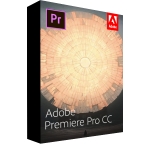 Zum Anbieter
Zum Anbieter
Premiere Pro CC ist eins der besten Videobearbeitungsprogramme auf dem Markt und damit eine klare Empfehlung für Profis und Einsteiger, die schnell und professionell arbeiten wollen.
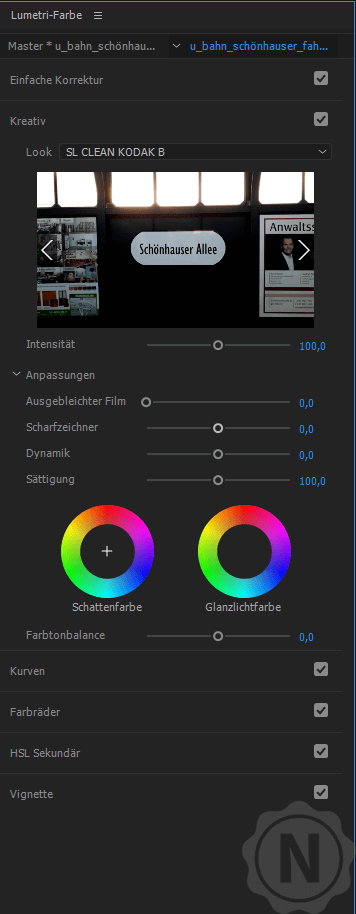
Premiere Pro von Adobe gehört schon seit einigen Jahren zu den beliebtesten nichtlinearen Videoschnittprogrammen. Der Hersteller feiert derzeit bereits das 25-jährige Jubiläum der Anwendung.
Seit 2013 vermarket Adobe die Software ausschließlich im Abonnement der Creative Cloud (CC). Die aktuelle Version Premiere Pro CC 2017 ist seit November 2016 verfügbar.
Beim Update wurde die Bedienung des Tools Lumetri-Farbe verbessert, mit dem der User einzelne Bildbereiche isoliert bearbeiten und Parameter wie Farbsättigung und Farbtemperatur gezielt anpassen kann.
Zudem erweiterten die Entwickler mit dem Update die Unterstützung von Virtual-Reality-Videomaterial, welches bei 360-Grad-Videos entsteht. So erkennt das Adobe Programm automatisch, ob es sich um monoskopisches oder stereoskopisches VR-Material (Über/Unter beziehungsweise Links/Rechts) handelt und nimmt erforderliche VR-Einstellungen selbstständig vor.
Durch das Update stehen dem Benutzer neue und optimierte Audio-Funktionen zur Verfügung. Weitere Funktionen wurden neu oder intuitiver gestaltet, wie etwa verschiedene Live-Text-Vorlagen, ein Untertitel-Tool oder die Einrichtung von individuellen Tastatur-Befehlen.
Der Bereich Lumetri-Farbe macht einfache sowie detaillierte Farbkorrekturen möglich.
Trotz Abo-Modells und Cloudanbindung ist Premiere Pro keine reine Online-Software. Der User installiert die Anwendung nach wie vor lokal auf seinem Rechner und kann sie dort auch ohne Internetverbindung nutzen.
In unserem Vergleich der beliebtesten Videobearbeitungsprogramme musste sich die Testversion von Premiere Pro bewähren. Getestet haben wir die Anwendung auf einem PC mit folgender Konfiguration:
Unser Test konzentriert sich in erster Linie auf die Bedienerfreundlichkeit und die Performance des Programms sowie auf das Schulungsangebot, das der Hersteller den Nutzern zur Verfügung stellt, um den Umgang mit der Software zu lernen.
Für den Test haben wir mit dem Adobe Programm einen kurzen Videofilm erstellt und dabei die wichtigsten Arbeitsschritte wie Datei-Upload, Schnitt, Bildoptimierung, Videostabilisierung, Titelerstellung und Tonkorrektur ausgeführt. Im Anschluss daran haben wir den Film in ein MP4-Format exportiert.
Die Grundfunktionen zur Videonachbearbeitung wie Schnitt, Farbkorrektur, Übergänge, Bildstabilisierung, Titelgestaltung und Brennen auf Disc beziehungsweise Upload auf Videoplattformen beherrscht Premiere Pro selbstverständlich. Darüber hinaus gehören Extras zur Ausstattung dazu, die man von einem Programm, das sich an Fortgeschrittene und Profis richtet, durchaus erwarten darf. Dazu zählen zum Beispiel:
Die Auswahl an Video- und Audio-Funktionen ist bei Premiere Pro unüberschaubar groß. Zu den im Programm integrierten Elementen kommen außerdem noch Effekt-Plug-ins von Drittanbietern wie Boris FX, NewBlueFX oder proDAD hinzu. Auch Effekte aus anderen Adobe-Anwendungen wie zum Beispiel After Effects kann der User in Premiere Pro nutzen.
Mit dem Dienst Adobe Stock, auch bekannt als Fotolia, stehen dem Benutzer außerdem 60 Millionen lizenzfreie Grafiken, Bilder, Videos sowie Projekt-Vorlagen zur Verfügung. Der Zugang zu diesem Dienst ist kostenpflichtig und lohnt sich vor allem für Nutzer, die in einem Beruf aus dem Kreativbereich arbeiten.
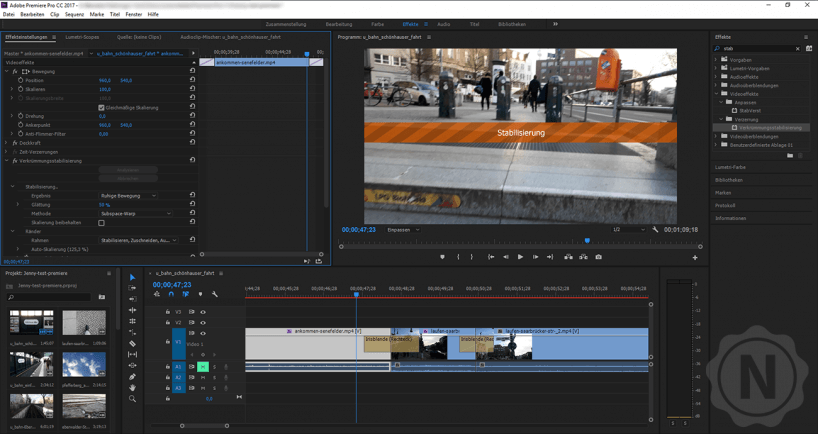
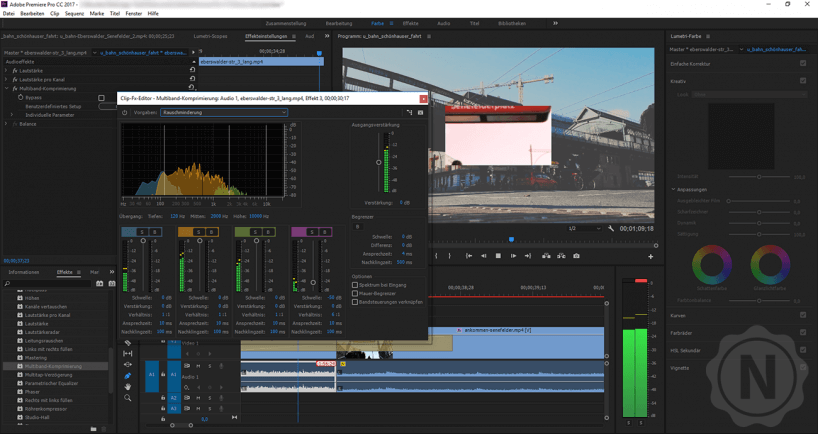
Premiere Pro speichert automatisch alle Einstellungen und Daten der Video-Projekte in der Adobe Creative Cloud, in welcher dem Nutzer 20 Gigabyte Online-Speicher zur Verfügung stehen. Diese Zusatzfunktion ermöglicht die Videobearbeitung eines Projekts auf mehreren Geräten sowie die Zusammenarbeit in einem Team. Selbstverständlich werden Dateien auch weiterhin lokal gespeichert.
Die Installation von Premiere Pro ist kinderleicht und wirft keine Fragen auf. Mit 12 Minuten erfolgte der Prozess auch recht schnell. Die Dauer ist natürlich abhängig von der Downloadgeschwindigkeit, die der jeweilige Internet-Provider bereitstellt. Mit etwa zwei Gigabyte Speicherplatz ist Premiere Pro zudem recht kompakt. Vor dem Programmstart erfragt Adobe die Vorkenntnisse des Users in Bezug auf Premiere Pro sowie die Nutzungsart (Hobbyfilmer/Privatanwender oder Profinutzer) und die Anzahl der Personen, für die das Adobe Programm zur Verfügung stehen soll (Einzeluser/Team). Entsprechend den Angaben wird der Programmstart aufbereitet.
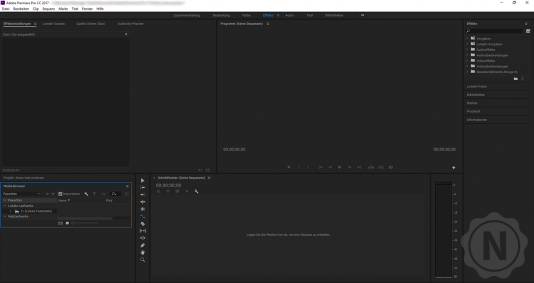
Die Benutzeroberfläche von Adobe Premiere Pro CC wirkt zu Beginn recht leer. Textinfos geben dem Nutzer dennoch eine erste Orientierung.
Die Nutzeroberfläche wirkt professionell und minimalistisch-aufgeräumt. Positiv fällt auf, dass alle Menüpunkte klar benannt sind. Bei Magix oder Corel sind die Effekt-Bereiche oft als "FX" benannt, doch möglicherweise ist nicht jeder Benutzer mit dieser Fachbezeichnung vertraut. Adobe macht den Einstieg somit verständlicher und leichter. Mit Premiere Elements hat die Programmoptik jedoch nichts gemein.
Anweisungen wie "Legen Sie die Medien hier ab, um eine Sequenz zu erstellen" geben dem Einsteiger eine Orientierungshilfe. Gegebenenfalls ist diese Textanzeige ein Ergebnis der Kenntnisbefragung bei der Installation.
So ganz intuitiv und easy wie bei anderen Programmen funktioniert der Medienupload bei Premiere Pro nicht. Neulinge sollten auf jeden Fall das Einstiegs-Tutorial ansehen. Es zeigt genau, welche Klicks erforderlich sind, damit Premiere Pro die Clips in den Projekt-Ordner importiert. Praktisch ist die Hover-Scrub-Funktion, die schon seit einigen Versionen fest zu Premiere Pro gehört. Wenn der User mit dem Cursor über die Thumbnails der Video-Dateien in der Media-Bibliothek fährt, erhält er eine grobe Vorschau über den Inhalt des Clips.
Mit seinen zwei Monitoren ist der Videoschnittplatz von Premiere Pro eine Besonderheit im Vergleich mit anderen Programmen. Auf dem Quellmonitor betrachtet der Benutzer das aufgenommene Videomaterial und schneidet die Clips zurecht. Der Vorschaumonitor zeigt die montierten und bearbeiten Clips, wie sie in der Timeline angelegt sind.
Die Clips zieht der User per Drag-and-Drop aus der Medienbibliothek in die Zeitachse. Wenn er einen Clip im Quellmonitor geschnitten hat, genügt ein Klick auf das entsprechende Icon, um den Abschnitt in der Timeline zu platzieren.
Über das Menü oberhalb der Monitore wählt der Benutzer die gewünschten Arbeitsbereiche wie Zusammenstellung, Videobearbeitung, Farbe, Effekte, Audio, Titel und Bibliotheken.
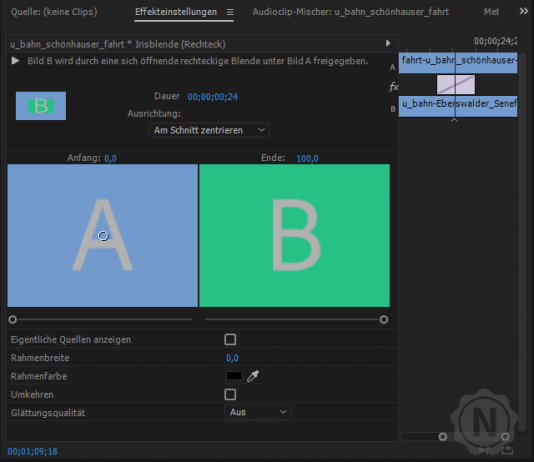
Wer bereits mit Adobe-Software gearbeitet hat, dürfte schnell mit der Bedienung des Programms vertraut sein: Ähnlich wie bei dem Bildbearbeitungsprogramm Photoshop kann der Nutzer Effekte, Übergänge und Filter per Drag-and-Drop in die gewünschte Szene ziehen. Nur die Auswahl gestaltet sich kompliziert. Die visuellen und akustischen Effekte sind in den jeweiligen Arbeitsbereichen in Ordnern sortiert und als Liste abrufbar. Eine Vorschau beziehungsweise einen Eindruck von der Wirkung des Effekts erhält der Benutzer erst, wenn er das Element in den Clip zieht. Eine Suchfunktion ist zwar vorhanden, diese hilft aber nur, wenn man weiß, welches Resultat man sucht und wie dieser bei Premiere Pro heißt.
Es bleibt also nicht aus, dass Einsteiger anfangs viel suchen, klicken und einfach ausprobieren müssen, um ein Gefühl für die Gestaltungsmöglichkeiten dieser Videoschnittsoftware zu bekommen.
Bei der genauen Einstellung der Funktionen öffnen sich entsprechende Bedienfelder, der Quellmonitor verschwindet dann. Die Nutzeroberfläche passt sich so stetig an den Arbeitsprozess an, was die Bedienung des Programms recht angenehm macht.
Für die Anpassung der Farben steht neben den Effekt-Plug-ins der separate Arbeitsbereich Lumetri-Farbe zur Verfügung. Hier darf sich der User mit Kurven, Weißabgleich, zahlreichen Voreinstellungen oder Farbrädern kreativ bei der Farbgestaltung des Videos austoben. Erfreulicherweise ist auch die Einfache Korrektur möglich.
Adobe setzt stark auf eine zeitsparende Steuerung über Shortcuts auf der Tastatur. Mit den Keyboard-Tasten J, K und L ist es dem User möglich, sich die Zeitachse entlang durch die Sequenz zu bewegen, den Clip zu sehen und gleichzeitig an den richtigen Stellen die Schnittpunkte zu platzieren. Die Kenntnis dieser Kürzel verbessert den Workflow deutlich. Doch es braucht einige Zeit, ehe der User die Tastenkombinationen gelernt und stets parat hat.
Ein Anfänger benötigt auf jeden Fall die Lernclips, um den Einstieg in Premiere Pro zu schaffen. Die Lernvideos auf Englisch mit deutschen Untertiteln verdecken leider manchmal relevante Schaltflächen in den Tutorials.
Wer sich mit Adobe-Anwendungen auskennt, wird sich in den wichtigsten Bedienelementen schnell zurechtfinden. Die Effektauswahl ist durch die Listenansicht ohne Vorschau am Anfang etwas zeitaufwendig. Mit der Zeit sollte der User genau wissen, was das Programm kann. Insgesamt ist die Lernkurve für Neulinge sehr hoch, wenn sie das Adobe Programm gut beherrschen möchten. Kein Wunder, Premiere Pro richtet sich an Profi-User und gilt gewissermaßen als Standard-Anwendung im Kreativ-Bereich. Dafür ist die Bedienung von Premiere Pro schon wieder erstaunlich einfach.
Ein großes Plus von Premiere Pro CC ist seine Kompatibilität. Das Adobe Programm funktioniert als eines der wenigen in unserem Test mit Windows ebenso wie mit Mac OS X. Dank der 64-Bit-Unterstützung wird der Arbeitsspeicher besser ausgenutzt.
Mit den folgenden Versionen ist Premiere Pro kompatibel:
Weitere Informationen zu den Systemvoraussetzungen für Adobe Premiere Pro CC finden Sie oben unter dem Reiter "Datenblatt".
Zur optimalen Grafikkartenbeschleunigung setzt Adobe auf die Mercury Playback Engine und eine zusätzliche GPU-Optimierung. Dank dieser Ausstattung soll das Adobe Programm alle Formate und Auflösungen verarbeiten können, selbst wenn sie auf einer Zeitachse liegen. Da unsere Test-PCs keine dedizierte Grafikeinheit aufweisen, konnten wir nicht probieren, ob Premiere Pro dieses Leistungsversprechen auch in der Praxis hält.
Premiere Pro CC ist mit vielen Dateiformaten und nativen Kameraformaten kompatibel, ohne dass eine Konvertierung nötig wäre. Das Sony-Format XAVC wird ebenso unterstützt wie das Panasonic AVC-Intra. Schließlich ist auch der Austausch von Daten mit anderen Videoschnittprogrammen wie Final Cut Pro und Avid möglich.
Die Creative Cloud ermöglicht zudem eine effiziente Integration von anderen Adobe-Programmen wie Photoshop, Illustrator oder After Effects.
Premiere Pro zeigte sich als zuverlässige, stabil laufende Videobearbeitungssoftware. Im normalen Schnitt beanspruchte das Adobe Programm etwa die Hälfte der CPU und weniger als ein Viertel des Arbeitsspeichers. Aber auch bei rechenintensiven Prozessen wie der Bildstabilisierung oder dem Rendern gönnte sich die Adobe-Profi-Schnittsoftware nur etwa 74 Prozent der Prozessorleistung.
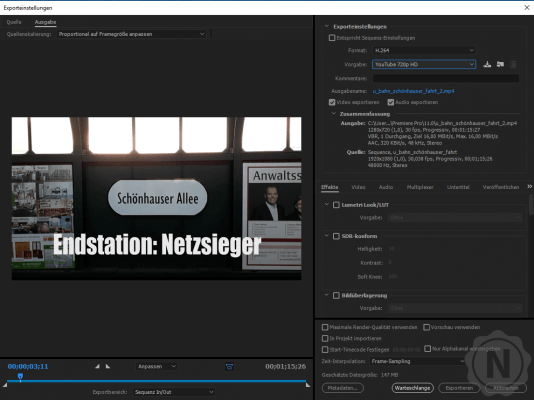
Bei der Exportberechnung unseres 75-Sekunden-Testfilmes streikte Premiere Pro leider. Die Lumetri-Farbeinstellungen konnte unser Test-Rechner am Ende doch nicht umsetzen. Erst, nachdem wir diese Effekte wieder aus dem Film entfernt haben, rechnete Premiere Pro den Videoclip innerhalb von drei Minuten bereitwillig in ein MP4-Format um. Insgesamt lieferte Premiere Pro im Test beim Schnitt eine gute Leistung ab. Fehlermeldungen beim Exportieren trüben den positiven Eindruck etwas. Hilfe und Tipps finden Neulinge in solchen Fällen in einschlägigen Foren oder beim Adobe-Support.
Dabei stellten wir fest, dass Fehler und Systemabstürze beim Exportieren gar nicht so selten sind. Zur Problemlösung sind allerdings fortgeschrittene Kenntnisse rund um PC-Konfiguration, Mediendatei-Formate und Adobe-Tools von Vorteil.
Die Online-Hilfe für Premiere Pro ist exzellent: Der Nutzer findet zahlreiche Lern-Videos, Erste-Schritte-Anleitungen und ein umfassendes Online-Handbuch. Die Videos sind sämtlich in englischer Sprache, enthalten aber erfreulicherweise deutsche Untertitel. Ergänzt wird dieses Lernangebot durch FAQ und eine Community mit einem Bereich, der sich ausschließlich mit Premiere Pro befasst. Die Fragen und Diskussionen werden dort in der Regel auf Englisch angezeigt. Über einen "Translate"-Button ruft der User eine Übersetzung des Textes auf. Die Qualität der Übersetzung, die der Microsoft Translator erstellt, lässt jedoch zu wünschen übrig. Ein deutschsprachiges Forum wäre eine bessere Lösung.
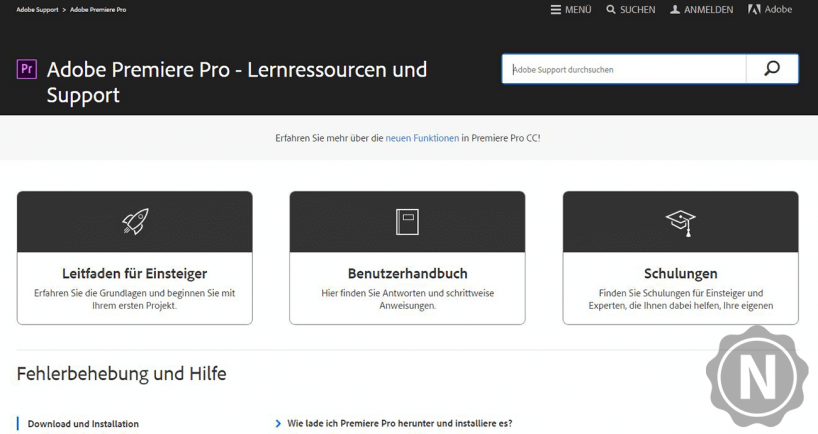
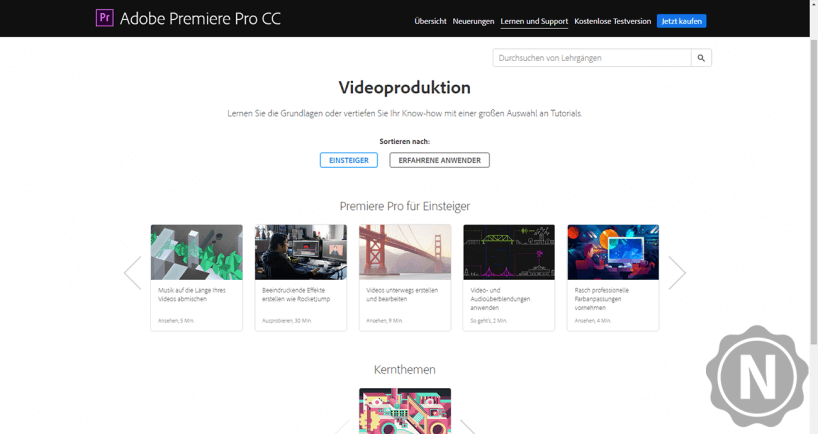
Neben der Online-Hilfe zur Selbstrecherche haben Kunden die Möglichkeit, den Support von Adobe direkt zu kontaktieren. Hier sind jedoch eine Adobe-ID und ein Login erforderlich. Für Abonnenten der Creative Cloud steht ein Premium-Support zur Verfügung, wahlweise per Telefon, Chat oder eben im Forum. Support per E-Mail stellt Adobe leider nicht zur Verfügung.
Adobe Premiere Pro CC gehört zu den besten Videobearbeitungsprogrammen, die es auf dem Markt gibt. Mit seiner umfangreichen Ausstattung erfüllt es vor allem Profi-Ansprüche.
In unserem Test konnte Premiere Pro auch mit einem hohen Bedienkomfort punkten. Gefallen hat uns vor allem die klare Benennung der Funktionen und Arbeitsbereiche. Die Performance stimmte beim Editing, schwächelte jedoch ein wenig beim Export. Premiere Pro unterstützt auch aktuelle, hochauflösende Filmformate und bietet gleichzeitig detaillierte Bearbeitungsoptionen für Bild und Ton. Wer mit großen Mediendateien einwandfrei arbeiten möchte, sollte daher über eine Hardware verfügen, die bei Arbeitsspeicher, Grafikspeicher und Prozessorleistung den neuesten Anforderungen entspricht.
Adobe vertreibt Premiere Pro CC als Programm innerhalb der Creative Cloud. Je nach Abo stehen dem User damit auch weitere Adobe-Anwendungen zur Verfügung. Im Hobby-Bereich, etwa zum Bearbeiten von Urlaubsvideos, ist ein solcher Funktions- und Detailumfang jedoch zu kostspielig.
Eine cloudunabhängige Vollversion ohne Abonnement ist von Premiere Pro CC (2017) nicht erhältlich. Benutzer, die sich nicht an ein Abonnement binden möchten, können nur auf die ältere Version Premiere Pro CS 6 oder auf Testversionen zurückgreifen.
Trotz anschaulicher, kurzer Video-Tutorials ist die Lernkurve für Einsteiger recht hoch. Wer als Einsteiger noch etwas Respekt vor dem Funktionsumfang hat, der greift zu Beginn zu Premiere Elements.
Hinweis: Der Preis für Premiere Pro CC variiert je nach gewähltem Tarif. Der oben angegebene Preis bezieht sich auf die monatlichen Kosten für die Anwendung bei Abschluss eines Jahresabonnements von Premiere Pro CC als Einzelprodukt.